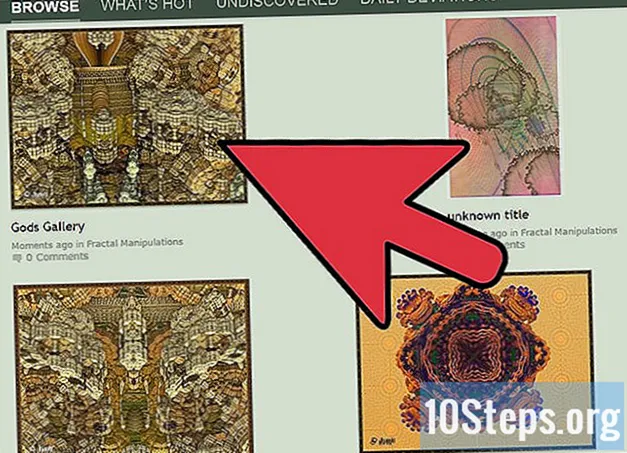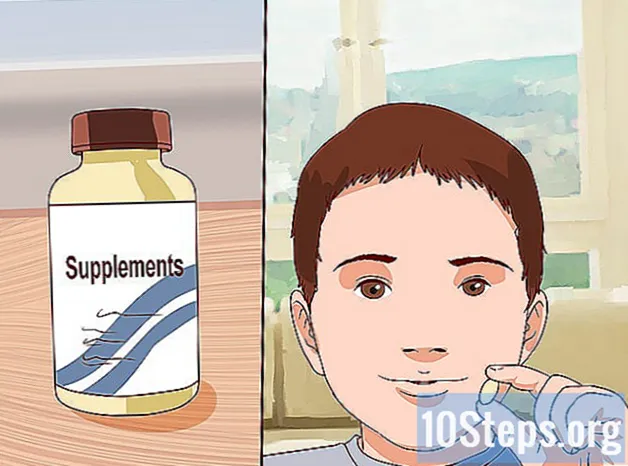Tác Giả:
Sharon Miller
Ngày Sáng TạO:
20 Lang L: none (month-010) 2021
CậP NhậT Ngày Tháng:
9 Có Thể 2024

NộI Dung
Bài viết này sẽ hướng dẫn bạn cách chia sẻ bài đăng trên Instagram - cả của bạn và của những người dùng khác - với những người không thể xem chúng.
Các bước
Phương pháp 1/2: Chia sẻ ấn phẩm của riêng bạn
Mở Instagram. Đây là biểu tượng máy ảnh nhiều màu trên màn hình ứng dụng của bạn.
- Phương pháp này được sử dụng để chia sẻ ảnh và video của riêng bạn trên các mạng xã hội khác, chẳng hạn như Facebook và Tumblr và qua email.

Chạm vào biểu tượng Hồ sơ. Nó là một phác thảo của đầu và vai người ở góc dưới bên phải của màn hình.
Cuộn xuống cho đến khi bạn đến bài đăng bạn muốn chia sẻ.

Chạm vào ⋯ (iPhone / iPad) hoặc⁝ (Android). Nó ở trên cùng bên phải của ảnh hoặc video mà bạn muốn chia sẻ.
Chạm vào Chia sẻ.

Chọn một phương pháp chia sẻ. Chọn một mạng xã hội để chia sẻ ấn phẩm hoặc chọn một trong các tùy chọn sau:- E-mail:hành động này sẽ mở ứng dụng email của bạn để bạn có thể nhập địa chỉ của người nhận và bất kỳ văn bản nào bạn muốn đưa vào. Chạm vào Gửi.
- Sao chép đường dẫn:vì vậy, bạn sao chép liên kết trực tiếp đến ấn phẩm, vì vậy bạn có thể dán nó vào bất cứ đâu bạn muốn (ví dụ: một tin nhắn văn bản). Để tạo ảnh ghép, hãy chạm và giữ nơi bạn muốn và chạm vào Chuỗi hạt.
Đăng nhập bằng tài khoản mạng xã hội của bạn. Lựa chọn Facebook, Twitter, Tumblr hoặc Flickr và đăng nhập bằng tài khoản của bạn. Sau khi đăng nhập, bạn sẽ được đưa trở lại màn hình Chia sẻ và bạn sẽ thấy tên của mạng xã hội có màu xanh lam.
- Có thể chia sẻ trên nhiều mạng xã hội cùng một lúc.
- Nếu tài khoản Instagram của bạn đã được liên kết với các tài khoản của bạn trên các mạng xã hội khác, bạn sẽ không cần đăng nhập lại.
Chạm vào Chia sẻ. Ấn phẩm sẽ có sẵn trên mạng xã hội đã chọn.
- Khi bạn chia sẻ một bài đăng trên mạng xã hội, bạn sẽ kết nối Instagram của mình với nó. Để quản lý các mạng xã hội được kết nối, hãy chuyển đến cài đặt Instagram (biểu tượng bánh răng) hoặc ⁝(Android) ở trên cùng bên phải của hồ sơ của bạn— và nhấn Tài khoản được kết nối.
Phương pháp 2/2: Chia sẻ bài đăng của người khác
Mở Instagram. Đây là biểu tượng máy ảnh nhiều màu trên màn hình ứng dụng của bạn.
- Sử dụng phương pháp này nếu bạn thấy trong nguồn cấp dữ liệu của mình bất kỳ ảnh hoặc video nào bạn muốn chia sẻ với bạn bè trên Instagram. Người đã xuất bản sẽ không được thông báo về hành động đó.
Dưới bài đăng, nhấn vào biểu tượng Instagram Direct. Nó trông giống như một chiếc máy bay giấy và nằm ở bên phải của không gian bình luận (biểu tượng bong bóng trò chuyện).
Chọn người nhận. Nếu bạn thấy ảnh hồ sơ của người bạn mà bạn muốn chia sẻ bài đăng, hãy chạm vào ảnh đó. Nếu bạn chưa thấy, hãy bắt đầu nhập tên người dùng của anh ấy vào thanh tìm kiếm và nhấn vào ảnh khi nó xuất hiện trong kết quả.
- Để chia sẻ với nhiều người, hãy chạm vào các hồ sơ khác. Bạn có thể chọn tối đa 15 người nhận.
Gõ một tin nhắn. Để thực hiện việc này, hãy chạm vào hộp có nội dung Gõ một tin nhắn.
- Có thể bỏ qua bước này.
Chạm vào Gửi. Nút nằm ở cuối màn hình. Bạn của bạn sẽ nhận được bài viết trong hộp tin nhắn.
- Nếu ấn phẩm ở chế độ riêng tư, bạn bè của bạn cần phải là người theo dõi trang để có thể xem nó.
Lời khuyên
- Bạn không thể chia sẻ Câu chuyện từ ai đó. Chỉ có thể gửi ảnh và video đến danh bạ.
- Nếu tài khoản của bạn ở chế độ riêng tư, chỉ những người theo dõi bạn mới có thể xem các ấn phẩm của bạn, ngay cả khi họ có liên kết trực tiếp.